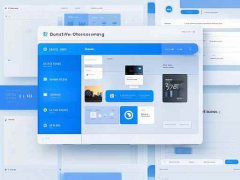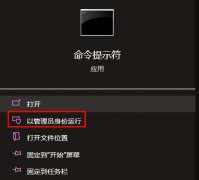系统重装是电脑维护中一项重要的技能。虽然现今的操作系统越来越友好,重装过程也显得相对简单,但有一些步骤和注意事项仍然可以帮助确保重装的顺利进行,并最大限度减少意外情况的发生。在本教程中,将详尽介绍如何进行系统重装,以及在此过程中需掌握的技巧和注意事项。

选择合适的系统版本至关重要。无论是Windows、Linux还是macOS,确保下载与硬件兼容的版本。对于Windows用户,可以访问微软官方网站,下载最新的Windows镜像文件,兼容性将直接影响系统的稳定性与速度。对于Linux用户,了解各个发行版的特点和适配性则显得尤为重要。
在进行重装前,备份数据绝不可忽视。不论是个人文档、照片、还是应用程序设置,进行系统重装前,利用外部硬盘、云存储服务或专业备份软件进行数据备份,能够有效避免数据丢失的问题。确认备份数据的完整性,确保在重装后能够轻松恢复。
准备好安装介质是下一步的关键,常见的方式有U盘启动和光盘启动。使用工具如Rufus将下载的系统镜像烧录到U盘上,制作启动盘。确保U盘格式为FAT32,并设置为启动优先级,能有效保障安装过程的顺利进行。
开始重装系统后,选择自定义安装选项,不仅可以为系统分区,也能对现有数据进行管理。如果决定清空整个硬盘,请确保重要数据已备份。此时可创建新的分区,以便更合理地管理操作系统和数据文件。
驱动程序安装是重装之后不可忽视的环节。通过厂商官网或者驱动精灵类软件获取最新驱动程序,可以确保硬件的正常工作以及系统的最佳性能。避免使用系统自带驱动,因为经过官方验证的驱动程序通常能提供更好的性能和稳定性。
进行初步的系统设置后,及时进行Windows更新,以获取系统补丁和安全修复。这一过程不仅提高了系统的安全性,也能增强系统的稳定性。对于一些常用软件和应用的安装也应尽早完成,避免因时间拖延造成的使用不便。
经过以上步骤,系统重装的过程应该已经顺利完成。但为了保持系统的良好性能,建议定期进行系统清理和优化,如使用CCleaner等工具清除无用文件、优化注册表以及管理启动项等。
常见问题解答:
1. 什么是系统重装?
系统重装是指重新安装电脑操作系统的过程,通常用于修复系统故障、提升性能或者改变系统版本。
2. 如何备份数据?
可以通过外部硬盘、USB闪存驱动器或利用云存储服务进行系统重要数据的备份。
3. 重装系统后,为什么驱动程序很重要?
驱动程序是操作系统与硬件之间的桥梁,正确安装驱动能够确保硬件正常运行并优化性能。
4. 我可以使用系统自带的驱动吗?
虽然可以,但不推荐,最好从硬件制造商的官方网站下载最新的驱动程序,以获得更好的性能和稳定性。
5. 完成重装后,怎样保持系统的最佳性能?
定期进行系统清理、更新补丁以及优化设置,保持系统文件的整洁,能有效提高性能。